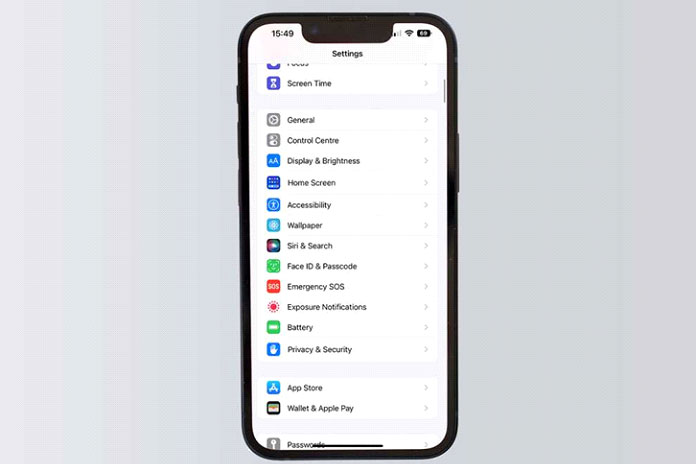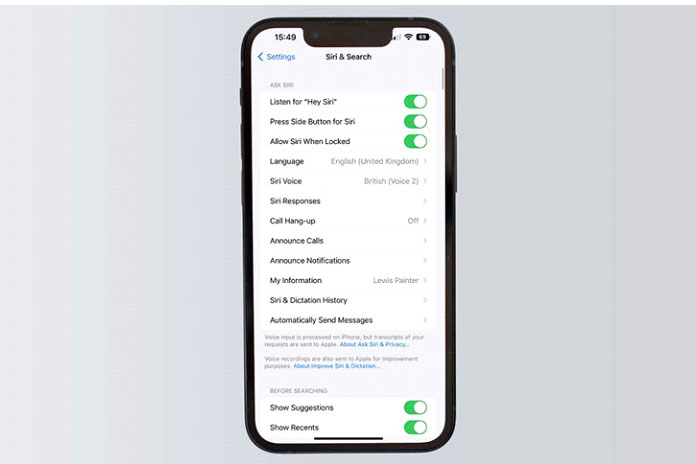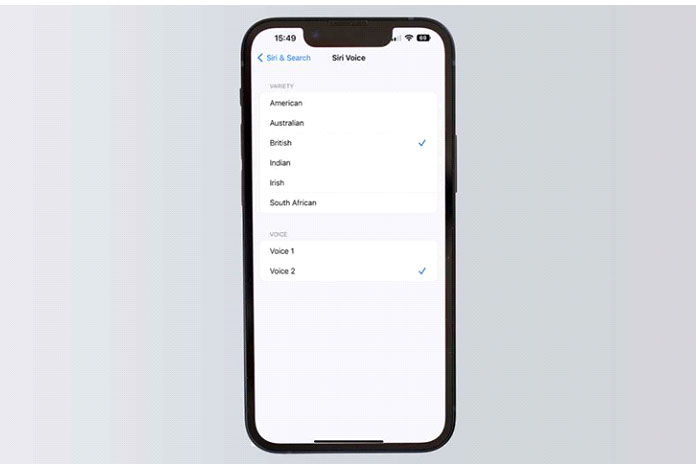Привет Siri, пришло время изменить свой голос.
Когда Siri впервые запустили на iPhone 4s, виртуальный помощник Apple не звучал так по-человечески. Однако с недавними версиями iPhone Siri звучит намного естественнее, с большим разнообразием не только самого голоса, но и тона и даже региональных диалектов.
Это делает использование технологии громкой связи Apple «Привет, Siri» гораздо более естественным, как будто вы разговариваете с человеком, а не с роботом.
Хотя по умолчанию акцент будет по-прежнему соответствовать региону, в котором вы находитесь, вы можете изменить как акцент, так и пол голоса Siri на своем iPhone или iPad всего несколькими нажатиями.
Если вы хотите, чтобы Siri говорила с американским, австралийским, британским, индийским или южноафриканским акцентом, мы вам поможем.
Как изменить голос и пол Siri на iPhone и iPad
1. Откройте приложение «Настройки»
Первый шаг — открыть приложение «Настройки» на вашем устройстве iOS. Для новичков в iOS это приложение со значком механической шестеренки.
2. Коснитесь Siri и поиск
В главном меню приложения «Настройки» прокрутите вниз и коснитесь Siri & Search.
3. Коснитесь «Голос Siri».
Это приведет вас в меню настроек Siri, где вы можете настроить не только голос, но и то, как работает виртуальный помощник, в том числе разрешить доступ к конфиденциальной информации, когда телефон заблокирован. Для целей нашего руководства коснитесь «Голос Siri».
4. Выберите акцент, который должен быть у Siri.
Теперь вы можете выбрать голос, который Siri будет использовать при разговоре с виртуальным помощником Apple.
У тех, кто выбирает американский акцент, есть шесть голосов на выбор — три женских и три мужских, в то время как у австралийских, британских, индийских, ирландских и южноафриканских вариантов есть один женский и мужской голос на выбор. Просто нажмите на голоса для предварительного просмотра и выберите тот, который вы хотите использовать.